Cara Menyiapkan Pelayan Samba dan Pelanggan di Almalinux
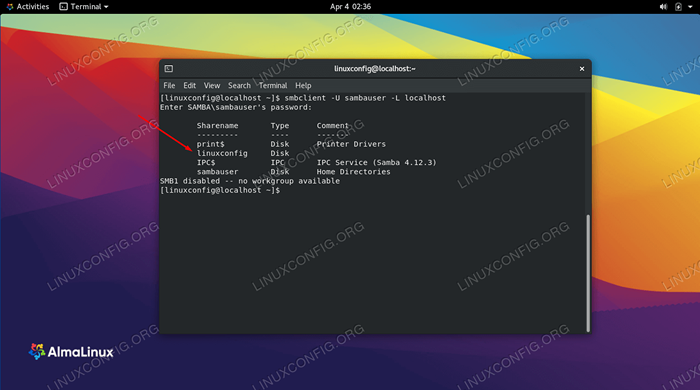
- 4733
- 648
- Clarence Tromp
Pelayan fail sering perlu menampung pelbagai sistem klien yang berbeza. Menjalankan Samba Membolehkan Sistem Windows menyambung dan mengakses fail, serta sistem Linux dan MacOS yang lain. Penyelesaian alternatif adalah untuk menjalankan pelayan FTP/SFTP, yang juga boleh menyokong sambungan dari banyak sistem.
Dalam panduan ini, kami akan meneruskan arahan untuk menyediakan pelayan samba di Almalinux. Ini adalah cara yang baik untuk menyediakan pelayan fail anda setelah memasang Almalinux atau berhijrah dari Centos ke Almalinux. Kami juga akan melihat cara menyambung ke pelayan fail dari komputer klien Almalinux yang lain.
Dalam tutorial ini anda akan belajar:
- Cara memasang samba di almalinux
- Cara membenarkan samba melalui firewalld
- Cara membuat pengguna samba
- Cara Mengkonfigurasi Samba untuk berkongsi direktori
- Cara membenarkan samba melalui selinux
- Cara menyambung ke pelayan samba dari klien almalinux
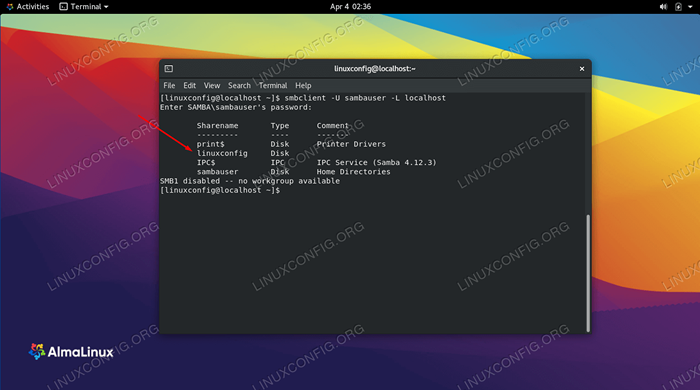 Menyediakan bahagian samba pada Almalinux
Menyediakan bahagian samba pada Almalinux | Kategori | Keperluan, konvensyen atau versi perisian yang digunakan |
|---|---|
| Sistem | Almalinux |
| Perisian | Samba |
| Yang lain | Akses istimewa ke sistem linux anda sebagai akar atau melalui sudo perintah. |
| Konvensyen | # - Memerlukan arahan Linux yang diberikan untuk dilaksanakan dengan keistimewaan akar sama ada secara langsung sebagai pengguna root atau dengan menggunakan sudo perintah$ - Memerlukan arahan Linux yang diberikan sebagai pengguna yang tidak layak |
Pasang Samba
Langkah pertama adalah memasang samba di almalinux, sekiranya ia belum ada di sistem. Gunakan arahan berikut untuk memasang pakej samba yang diperlukan melalui Pengurus Pakej DNF.
$ sudo dnf memasang samba samba-client
Setelah pakej dipasang, kita perlu memulakan dan membolehkan SMB dan juga NMB Daemons di Boot. Yang pertama adalah daemon yang menjaga melakukan pemindahan sebenar dan operasi perkongsian, sementara yang kedua melakukan Netbios Resolusi Nama, Membolehkan Sumber Dipaparkan Semasa Melayari Rangkaian Pada Windows. Kami kini boleh mengaktifkan dan memulakan kedua -dua perkhidmatan SystemD dengan hanya satu arahan:
$ sudo systemctl enable --now smb, nmb
Benarkan samba melalui firewall
Almalinux dilengkapi dengan Firewalld didayakan secara lalai, dan ia akan menyekat sambungan lain dari komputer lain yang cuba mengakses perkhidmatan samba kami. Kami boleh membenarkan port yang betul melalui firewalld dengan menjalankan arahan berikut. Pastikan untuk menambah --Kawasan pilihan untuk arahan anda jika perlu untuk konfigurasi anda.
$ sudo firewall-cmd --permanent --add-service = Samba $ sudo firewall-cmd--reload
Buat pengguna samba
Adalah mungkin untuk menyediakan bahagian samba yang tidak memerlukan kelayakan akaun untuk disambungkan, tetapi tidak praktikal dalam kebanyakan situasi kerana kebimbangan keselamatan yang jelas. Sebaliknya, lebih baik membuat akaun pengguna untuk orang yang akan menyambung ke bahagian samba.
Setiap pengguna samba memerlukan akaun pengguna biasa pada sistem almalinux. Ini tidak bermaksud bahawa anda perlu memberi mereka direktori rumah, atau shell, atau apa -apa seperti itu, tetapi mereka masih memerlukan akaun pengguna. Sekiranya mereka sudah mempunyai akaun pengguna di sistem, maka itu akan mencukupi. Jika tidak, kita perlu membuat akaun baru. Gunakan arahan berikut untuk membuat akaun pengguna baru untuk bahagian samba kami.
$ sudo adduser -m sambauser -s /sbin /nologin
The -M pilihan yang dihantar kepada arahan adalah bentuk pendek untuk --Tidak ada rumah, yang cukup jelas. Dan juga -s Opsyen membolehkan kita menentukan shell, dalam hal ini yang tidak sah dengan tujuan: /sbin/nologin. Tidak perlu menetapkan kata laluan untuk akaun pengguna ini, hanya kata laluan untuk perkhidmatan samba.
Buat kata laluan samba untuk pengguna yang baru dibuat dengan arahan berikut:
$ sudo smbpasswd -a Sambauser New SMB Kata Laluan: Retype Kata Laluan SMB Baru: Menambah Sambauser Pengguna.
Konfigurasikan Samba untuk berkongsi direktori
Sekarang kita telah menjalankan samba dan pengguna baru dibuat, mari kita konfigurasi direktori yang kami ingin kongsi melalui samba.
Untuk contoh kami, kami akan membuat direktori bersama kami di /MNT/dikongsi.
$ sudo mkdir -p /mnt /dikongsi $ sudo chmod 777 /mnt /dikongsi
Sekarang mari kita edit fail konfigurasi samba untuk memberitahu perkhidmatan mengenai direktori baru ini yang ingin kami kongsi. Gunakan nano atau editor teks kegemaran anda untuk membuka fail konfigurasi berikut.
$ sudo nano/etc/samba/smb.Conf
Pergi ke bahagian bawah fail ini, dan tampal baris berikut.
[linuxconfig] path = /mnt /shared tetamu ok = tidak dibaca hanya = tidak
Perhatikan bahawa dalam contoh ini kami telah menamakan bahagian kami Linuxconfig dengan memasukkannya ke dalam kurungan. Anda perlu mengetahui nama ini semasa memasang bahagian pada pelayan jauh.
Simpan perubahan anda ke fail dan keluar. Kemudian, mulakan semula perkhidmatan samba untuk perubahan baru.
$ sudo Systemctl Restart SMB, NMB
Benarkan samba melalui selinux
Selinux diaktifkan secara lalai di Almalinux. Kami perlu memberikan konteks yang sesuai kepada direktori dan fail bersama kami dengan menggunakan arahan berikut. Ini akan membolehkan samba berfungsi semasa masih menjaga selinux dalam mod penguatkuasaan yang direka bentuk.
$ sudo chcon -r -t samba_share_t /mnt /dikongsi
Menyambung ke pelayan samba dari klien almalinux
Kami kini mempunyai pelayan samba berfungsi sepenuhnya, dengan pengguna samba khusus dan direktori bersama. Sistem lain harus dapat menyambung ke direktori ini untuk memuat naik atau memuat turun fail dari pelayan samba. Bahagian ini akan menunjukkan cara menyambung ke pelayan samba dari sistem almalinux (klien) yang lain.
Pada sistem klien, kita perlu membuat direktori kosong yang boleh kita gunakan sebagai titik gunung untuk bahagian Samba jauh.
$ sudo mkdir -p /mnt /fileserver
Seterusnya, gunakan gunung Perintah untuk memasang bahagian Samba jauh ke folder yang baru saja kami buat. Anda boleh menggunakan nama hos mesin jauh atau alamat IP.
$ sudo mount -t cifs -o username = sambauser // 192.168.1.10/linuxconfig/mnt/fileserver
Setelah memasukkan kata laluan anda, bahagian samba kini akan dipasang.
Sebagai alternatif, anda boleh mengakses bahagian Samba dari Pengurus Fail Gnome dengan memasukkan sintaks berikut. Ganti alamat IP yang diperlukan.
SMB: // 127.0.0.1/linuxconfig/
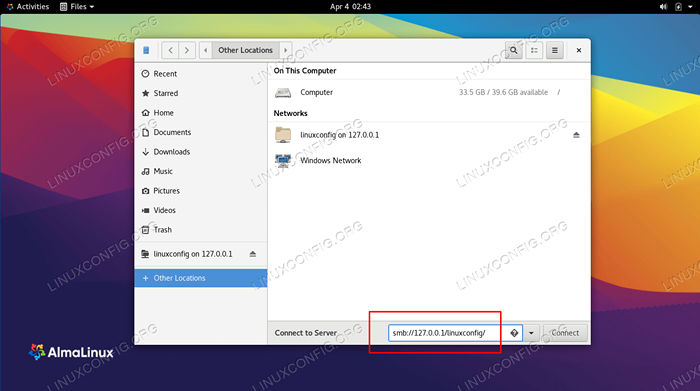 Masukkan jalan ke bahagian samba
Masukkan jalan ke bahagian samba Selepas log masuk, bahagian samba akan dipasang di sebelah kiri pengurus fail GNOME.
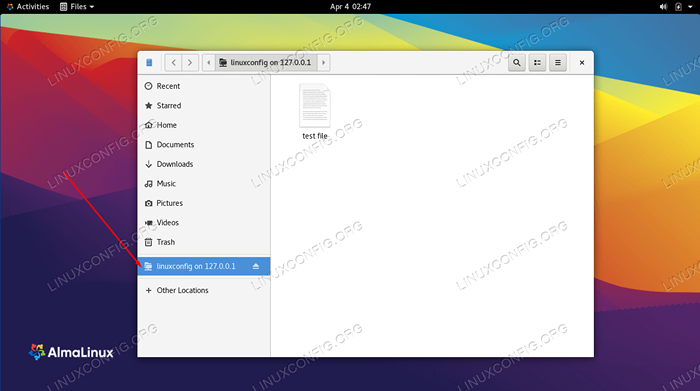 Bahagian samba telah dipasang
Bahagian samba telah dipasang Pemikiran penutupan
Dalam tutorial ini, kami belajar bagaimana memasang samba di almalinux. Kami juga melihat cara membuat bahagian samba, pengguna samba, dan mengkonfigurasi firewall dan selinux untuk membenarkan samba. Kemudian, kami pergi ke langkah untuk menyambung ke pelayan Samba kami dari mesin klien. Menggunakan panduan ini harus membolehkan anda membuat pelayan fail yang boleh menjadi tuan rumah sambungan dari pelbagai sistem operasi.
Tutorial Linux Berkaitan:
- Cara Menyiapkan Pelayan dan Pelayan FTP/SFTP di Almalinux
- Cara Memasang Tema MacOS di Ubuntu 22.04 Jur -ubur Jammy ..
- Cara Menyiapkan Pelayan SFTP di Ubuntu 22.04 Jur -ubur Jammy ..
- Setup Server FTP di Linux
- Senarai dan Pemasangan Pelanggan FTP di Ubuntu 22.04 Linux ..
- Cara menyambung ke pelayan FTP menggunakan python
- Senarai dan Pemasangan Pelanggan FTP di Ubuntu 20.04 Linux ..
- Perkara yang hendak dipasang di Ubuntu 20.04
- Cara berhijrah dari Centos ke Almalinux
- Pengenalan kepada Automasi, Alat dan Teknik Linux
- « Tutorial Pengurus Jilid Logik (LVM) Linux (LVM)
- Cara Memasang dan Menggunakan Alat Mampatan ZSTD di Linux »

